iOS chưa bao giờ là một hệ điều hành mở ra. Có một số hạn chế mà Apple áp dụng đối với iOS và bạn thực sự không thể cài đặt các ứng dụng từ bên ngoài App Store mà không cần bẻ khóa. Tuy nhiên, tất cả đã thay đổi, khi Apple phát hành Xcode 7. Apple muốn cho phép các nhà phát triển thử nghiệm ứng dụng của họ trên thiết bị của họ mà không phải trả phí hàng năm 99 đô la cho tài khoản nhà phát triển. Vì vậy, họ cho phép các nhà phát triển sử dụng Xcode để cài đặt ứng dụng của họ trên thiết bị iOS. Trong bài viết này, chúng tôi sẽ cho bạn biết làm thế nào bạn có thể sử dụng ứng dụng này để cài đặt bất kỳ ứng dụng nào trên iPhone hoặc iPad mà không cần phải Bẻ khóa.
Lưu ý : Phương pháp này chỉ hoạt động đối với các ứng dụng có mã nguồn khả dụng. Các ứng dụng như f.lux và GBA4iOS có sẵn mã nguồn trên GitHub và Bitbucket, v.v. Bạn có thể tìm kiếm mã nguồn của ứng dụng bạn muốn trên Google, để kiểm tra xem bạn có thể sử dụng phương pháp này không.
Công cụ chúng tôi đang sử dụng: Xcode 8
Xcode là môi trường phát triển chính thức cho các ứng dụng iOS. Chúng tôi sẽ sử dụng Xcode 8 để cài đặt ứng dụng lên iPhone chạy iOS 10. Nếu bạn chưa có Xcode trên máy Mac, bạn có thể tải xuống từ App Store hoặc trực tiếp từ Apple. Xcode 8 hỗ trợ SDK cho iOS 10, vì vậy chúng tôi không thể sử dụng bất kỳ phiên bản cũ nào. Nếu bạn không biết SDK SDK là gì, đừng lo lắng về nó.
Lưu ý : Nếu bạn là người thử nghiệm beta cho iOS và có cài đặt lớn hơn iOS 10.0 trên iPhone, bạn sẽ cần cài đặt Xcode 8 Beta. Xcode 8 chỉ hỗ trợ các thiết bị lên đến iOS 10. Chúng tôi sẽ trình diễn điều này trên iPhone 6S chạy iOS 10.0, sử dụng Xcode 8.
Khi bạn đã tải xuống Xcode trên máy Mac, bạn gần như đã sẵn sàng để bắt đầu.
Ứng dụng tải trên iOS 10
Trước khi chúng tôi tải ứng dụng, trước tiên chúng tôi sẽ cần mã nguồn cho nó. Tôi sẽ thử và cài đặt f.lux trên iPhone của tôi. Theo mặc định, ứng dụng f.lux chỉ khả dụng cho các thiết bị đã bẻ khóa, nhưng bạn cũng có thể sử dụng phương pháp này để tải ứng dụng này trên iPhone.
Để cài đặt ứng dụng f.lux trên iPhone của bạn, chỉ cần làm theo các bước dưới đây:
Lưu ý : Tôi sẽ thực hiện từng bước này để đảm bảo rằng bạn có thể hiểu phải làm gì, ngay cả khi bạn chưa từng sử dụng Xcode trước đây. Người dùng biết những điều cơ bản về Xcode, hãy lướt qua các bước này.
1. Trước tiên, hãy truy cập vào kho GitHub cho f.lux và nhấp vào liên kết có nội dung phát hành 1 .

2. Tải xuống mã nguồn cho f.lux, từ liên kết.

3. Trên máy Mac của bạn, giải nén tệp bạn đã tải xuống, để lấy thư mục dự án f.lux. Bây giờ, hãy khởi chạy Xcode 8 trên máy Mac của bạn và nhấp vào Mở một dự án khác .

4. Mở thư mục bạn đã giải nén, chọn tập tin có nội dung là if if ifuxux.xcodeproj, và nhấp vào Open Open.

5. Xcode sẽ tải dự án cho bạn. Nhấp vào trên if if ifuxux dự án trên thanh bên trái.

6. Bạn sẽ cần thay đổi một vài cài đặt để cài đặt ứng dụng trên iPhone. Đầu tiên, hãy vào phần mềm Xcode -> Tùy chọn, và bấm vào tab Tài khoản của bạn . Bạn sẽ phải thêm ID Apple của mình vào đây. Bạn chỉ cần nhấp vào biểu tượng dấu cộng ở cuối màn hình và thêm ID Apple của bạn. Nó không cần phải là ID nhà phát triển, bạn cũng có thể sử dụng ID Apple miễn phí của mình.

7. Khi bạn đã thực hiện điều đó, bạn sẽ cần thay đổi một vài cài đặt cho dự án Xcode. Đầu tiên, thay đổi giá trị bên cạnh Nhận dạng Bundle Bundle và biến nó thành bất cứ thứ gì độc đáo và trông giống như com.xyz.iflux . Trong trường hợp của tôi, tôi đã thay thế tên xyz của tôi bằng tên của tôi.

8. Tiếp theo, bạn sẽ phải thêm một nhóm phát triển tên lửa cho dự án. Đơn giản chỉ cần nhấp vào hộp thả xuống bên cạnh Nhóm phát triển, và chọn tên của bạn (nhóm cá nhân) .

9. Bạn đã sẵn sàng cài đặt f.lux trên iPhone của mình. Chỉ cần kết nối iPhone của bạn với máy Mac . Sau đó, truy cập vào Sản phẩm - - Destination Destination và chọn iPhone của bạn từ danh sách.

10. Bây giờ, bấm vào nút Run Run trong Xcode. Xcode sau đó sẽ bắt đầu biên dịch ứng dụng cho iPhone của bạn. Nếu bạn nhận được cảnh báo (dấu hiệu tam giác màu vàng), đừng lo lắng về chúng.

11. Xcode sẽ nhắc bạn với một lỗi nói rằng bạn cần tin tưởng nhà phát triển trên iPhone. Trên iPhone của bạn, hãy đi tới Cài đặt cài đặt -> Chung -> Cấu hình và Quản lý thiết bị .

12. Nhấn vào mục bên dưới Ứng dụng dành cho nhà phát triển, và nhấn vào Trust Trust.

13. Bây giờ bạn có thể đi đến màn hình chính của bạn và tìm kiếm f.lux. Nhấn vào ứng dụng để khởi chạy nó và nó sẽ hoạt động!

Bạn có thể sử dụng phương pháp này để cài đặt bất kỳ ứng dụng nào mà bạn có quyền truy cập vào mã nguồn. Rất nhiều ứng dụng đã sẵn sàng cung cấp mã nguồn của họ, để người dùng có thể dễ dàng tải chúng, ngay cả khi iPhone của họ không được bẻ khóa. Một số ứng dụng đã cung cấp mã nguồn của họ là:
GBA4iOS: Trình giả lập Gameboy cho thiết bị iOS.
Trình quản lý bài đăng: Đăng / lên lịch các bài đăng trên Twitter như Bộ đệm, bao gồm Tiện ích mở rộng chia sẻ
Kodi: Một trung tâm giải trí & phát nhạc nổi tiếng
Có rất nhiều ứng dụng mã nguồn mở có sẵn cho iOS. Bạn có thể kiểm tra toàn bộ danh sách tại GitHub.
Dễ dàng tải ứng dụng iOS trên iPhone hoặc iPad
Bây giờ bạn đã biết cách bạn có thể sử dụng Xcode 8 để tải ứng dụng iOS trên iPhone không jailbreak hoặc iPad chạy iOS 10, bạn nên tiếp tục và tìm mã nguồn của ứng dụng yêu thích của mình trực tuyến. Như mọi khi, nếu bạn gặp phải bất kỳ vấn đề nào với phương pháp này, hãy cho chúng tôi biết trong phần bình luận bên dưới.
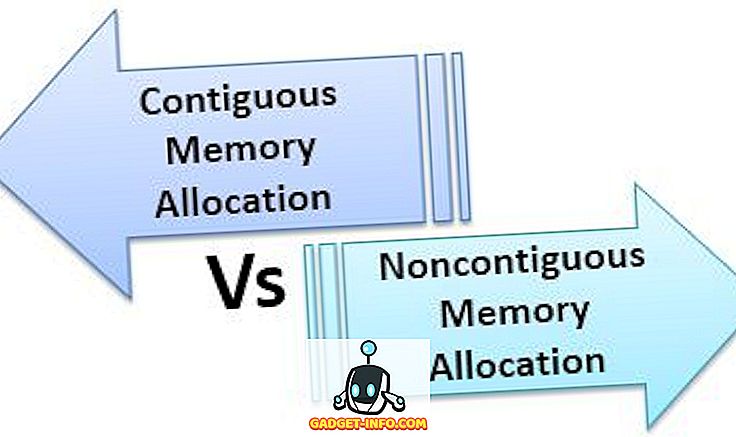




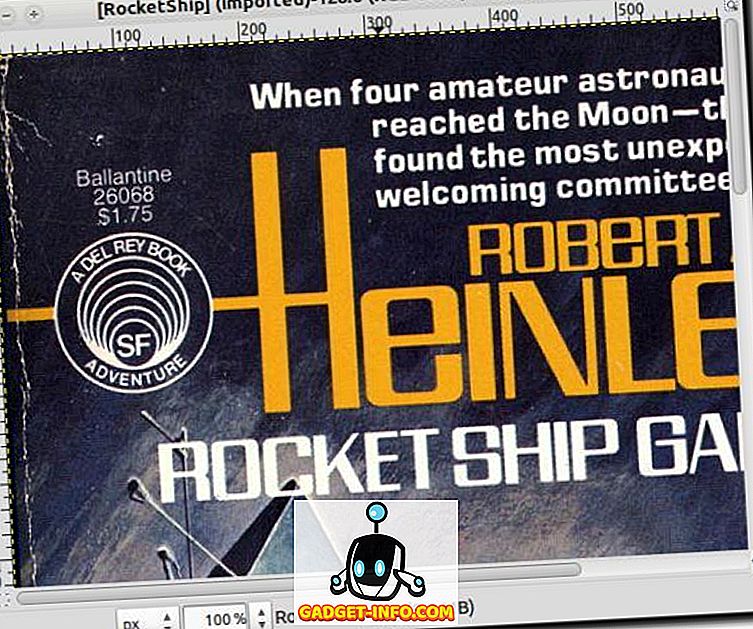


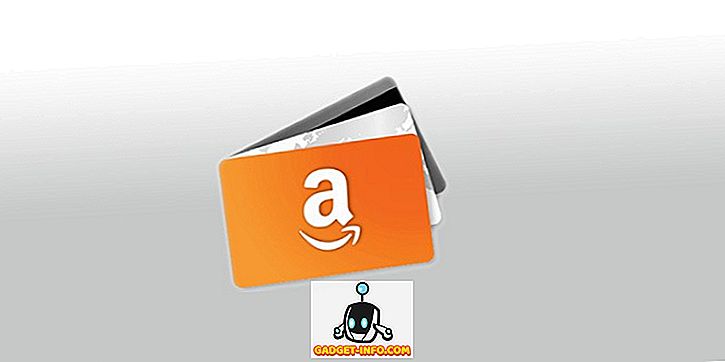
![truyền thông xã hội - Chia sẻ xu hướng trên Internet năm 2011 [Infographic]](https://gadget-info.com/img/social-media/810/sharing-trends-internet-2011-2.jpg)